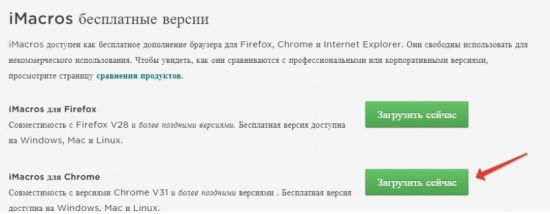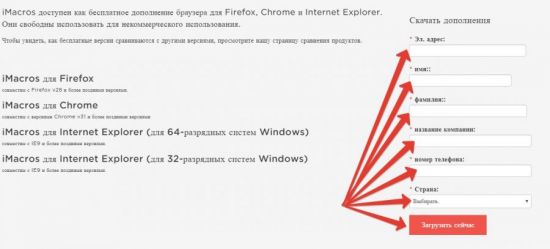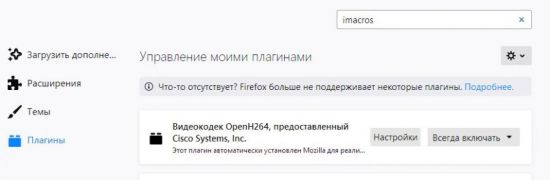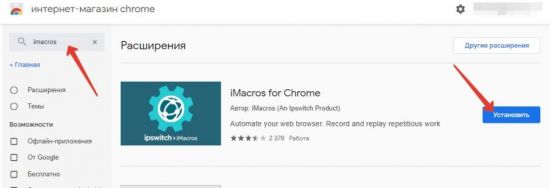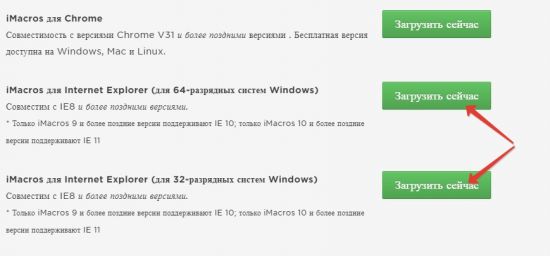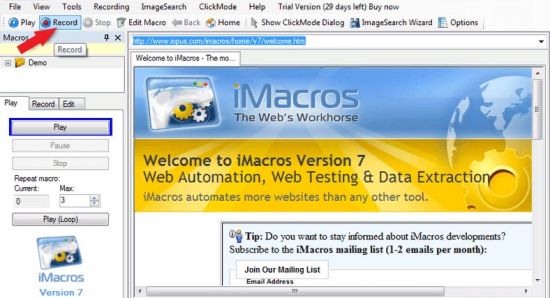Взаимодействуя с различными сайтами, пользователи регулярно выполняют рутинные действия, которых можно избежать. Помочь в этом может iMacros. Это программа позволяет создавать макросы, которые упрощают работу с браузерами. Она распространяется в виде отдельного приложения или расширения, которое можно добавить в веб-обозреватель из интернет-магазина. Настройка и использование iMacros достаточно простые, поэтому с ней может взаимодействовать даже неопытный пользователь. В этой статье пойдет речь об его установке и полезных функциях, которые помогут при работе с браузерами.
Установка
Существуют версии программы и расширений для всех популярных на сегодняшний день веб-обозревателей. Наилучший функционал имеет версия продукта для Firefox, но и пользователи Yandex Browser, Chrome и Internet Explorer имеют возможность работать с iMacros.
Существует два варианта установки:
- расширение для браузера;
- как отдельная программа на компьютере.
Разберем порядок установки для каждого веб-обозревателя отдельно.
Yandex Browser
К большому сожалению, разработчиками не предусмотрено отдельное дополнение для этого веб-обозревателя. Тем, кто хочет воспользоваться iMacros для Яндекс браузера, придется скачивать инсталлятор. Порядок действий следующий:
1. Перейти на официальный сайт разработчиков https://imacros.net/download/.
2. Выбрать бесплатную версию для Chrome и нажать кнопку «Загрузить сейчас».
3. Заполнить регистрационную карточку и нажать «Загрузить».
4. Дождаться загрузки инсталятора на компьютер и запустить его.
5. Следовать инструкции мастера установки, по окончании работы которого нажать кнопку «Готово».
Пользователи Google Chrome и Firefox также могут загрузить программу на свой компьютер, но для этих веб-обозревателей существуют расширения и плагины, поэтому дальше будет описаны процессы их установки.
Opera
Добавить расширение iMacros для Opera на данный момент не представляется возможным. На сайте разработчиков нет специальной программы. Если попытаться зайти в магазин аддонов Оперы и ввести в поисковой строке iMacros for opera и аналогичные фразы, то поиск не даст результатов. Поэтому, если пользователи Оперы хотят воспользоваться возможностями iMacros, то им следует использовать для этого другой браузер.
Firefox
В начале 2019 года у Mozilla возникли проблемы с работой множества дополнений, которые переставали функционировать. Сейчас эта проблема решена, но перед установкой iMacros следует обновить версию браузера. Установить дополнение для Фаерфокс можно следующим образом:
1. Запустить программу.
2. Выбрать в меню раздел «Дополнения».
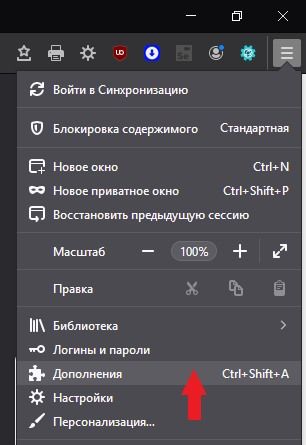
3. Ввести в строке поиска название дополнения.
4. Выбрать вариант iMacros for Firefox.
5. На открывшейся вкладке нажать кнопку «Добавить в Firefox».
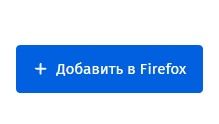
6. Подтвердить действия, нажав в появившемся окне «Добавить».
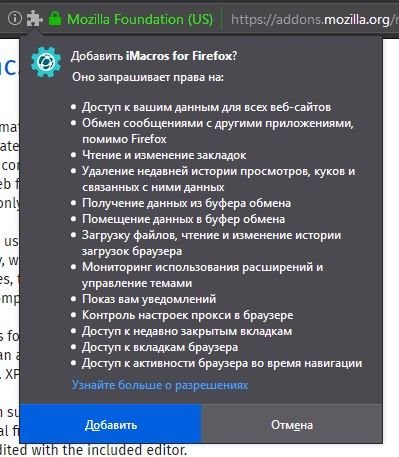
7. Готово, теперь значок дополнения появился на верхней панели.
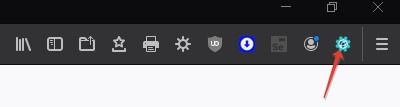
Chrome
Установка расширения для Google Chrome происходит следующим образом:
1. Выбрать раздел «Приложения в правом левом углу экрана.
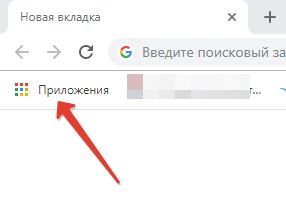
2. Нажать на кнопку «Интернет-магазин Chrome» справа внизу.
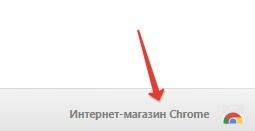
3. Ввести в строке поиска интересующее вас расширение.
4. Нажать кнопку «Установить».
5. Готово, значок расширения появится на панели быстрого запуска.
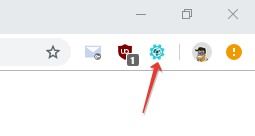
Internet Explorer
Пользователи Microsoft Edge и Internet Explorer не имеют специального расширения. Поэтому для них предусмотрена возможность скачать программу на свой компьютер или ноутбук по тому же принципу, что и Яндекс Браузер.
Настройка
Разберем, как взаимодействовать с iMacros. При желании можно скачать руководство на официальном сайте или задать вопрос знатокам на форуме https://forum.imacros.net.
В том случае, если на компьютер установлена программа, то ее необходимо запустить при включенном браузере. Далее необходимо показать пример программе для работы, вставив его в соответствующее окно слева и нажав кнопку «Record».
Напечатав необходимые для выполнения команды или скачав готовые скрипты из сети, можно проверить их работоспособность, нажав на Play. Приложение самостоятельно переведет введенные команды на язык програмирования. Для завершения процесса нажимают кнопку Stop.
Сохраненные макросы можно найти в отдельной папке на компьютере. По умолчанию она расположена в Документах.
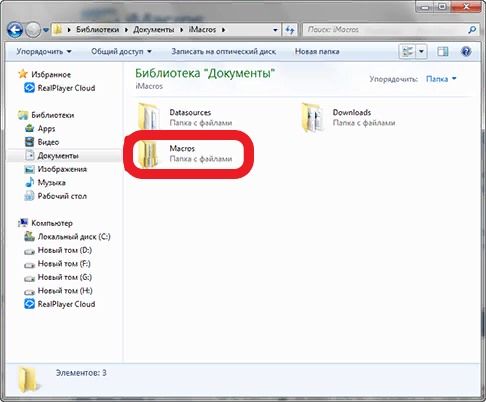
Если iMacros установлен как расширение для браузера, то следует кликнуть по его значку на панели быстрого запуска.
Слева на экране появится окно, в котором можно работать.
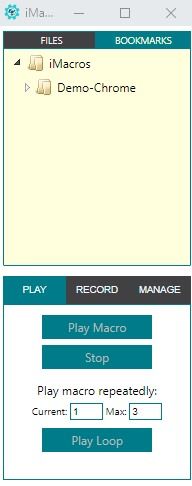
Кнопка Play позволяет запускать готовые макросы, которые сохранены в папке на компьютере. Нажав на Record, пользователь сможет ввести свой макрос. Нажатие на раздел Manage открывает настройки расширения и подраздел Помощь, в котором пользователи смогут найти нужную информацию.
В заключении можно сказать, что iMacros – это полезное дополнение для веб-обозревателя, упрощающее работу. Оно простое в управлении и может пригодиться как профессиональным веб-разработчикам, так и рядовым пользователям. Освоить работу с ним поможет официальный сайт с поддержкой и форум, на котором содержится много полезной информации.
Видео по теме: